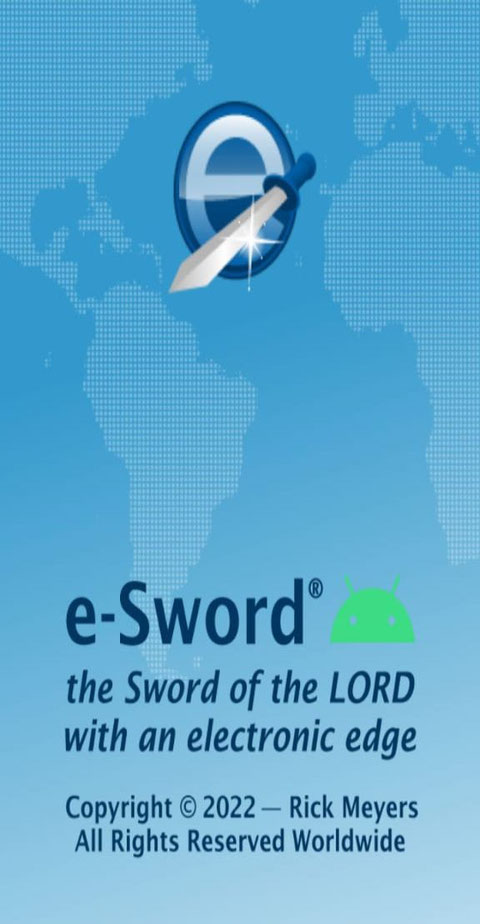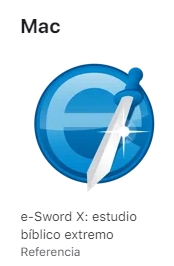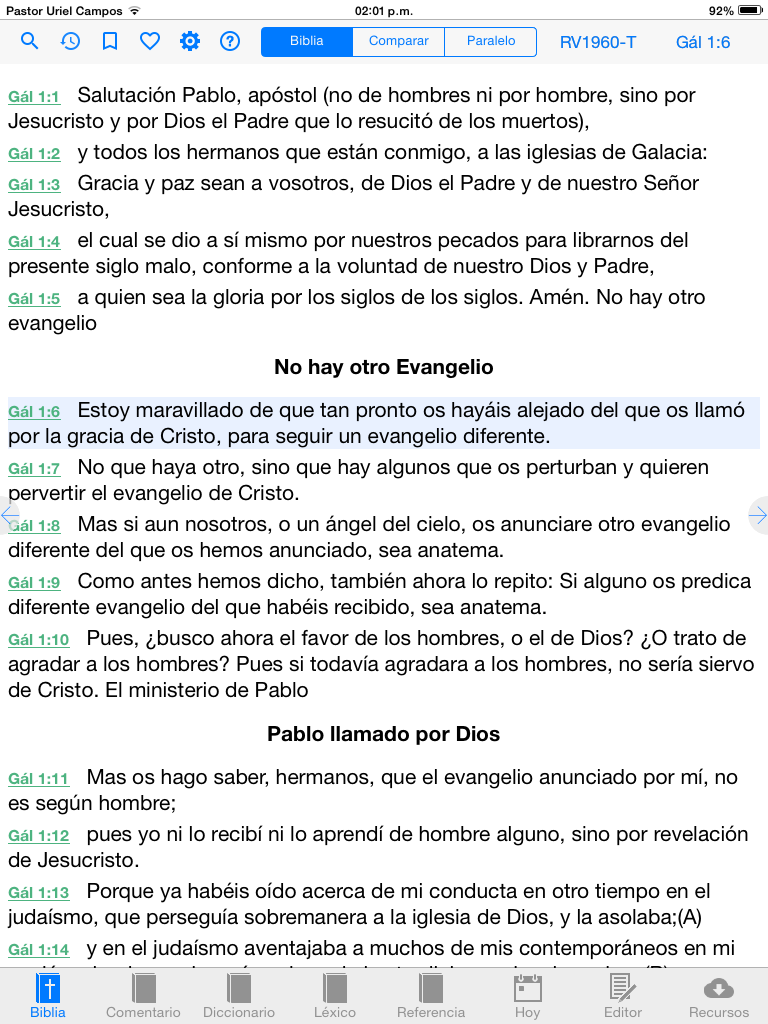Módulos para e-Sword PC (Windows), e-Sword X (MacOS), e-Sword LT (iPhone), e-Sword HD (iPad), e-Sword-Android nuevo
Hola a todos los usuarios de e-Sword que usan dispositivos iPhone/iPad, aquí les dejo la mayor cantidad de módulos que se pueda encontrar en la red, solo tienen que comprar el software ya sea para el iPhone o para el iPad y para eso tienen que ir al Sitio Web Oficial de Rick Meyers, o desde la Apple Store.
Clic aquí para descargar e-Sword LT
(Requiere iOS 12.0 o posterior. Compatible con iPhone, iPad y iPod Touch.
Esta aplicación está optimizada para iPhone
Clic aquí para descargar e-Sword HD
(Compatible solo con iPad. Requiere iOS 12.0 , o posterior.)
Aquí están los link de descarga de los Módulos para e-Sword PC (Windows), e-Sword X (MacOS), e-Sword LT (iPhone/iPod), e-Sword HD (iPad) y e-Sword-Android totalmente gratis.
Vídeo de cómo se instalan los módulos en iOS
Tutorial de como instalar los módulos de e-Sword LT (iPhone/iPos) o, e-Sword HD (iPad) dentro del dispositivo con iTunes.
Pasos a seguir para la instalación de los módulos:
1) Comprar las aplicaciones ya sea, e-Sword LT (iPhone/iPod) o, e-Sword HD (iPad) el Software lo puedes comprar directamente desde el dispositivo o por medio de iTunes. (La compra de este software no es mío ya que es del propio creador del mismo)
2) Tener una PC e iTunes instalado.
1- Abrir iTunes en tu PC, y conectar el dispositivo, una vez conectado esperamos que se sincronice, si así lo pide.
2- Luego dar clic en donde aparece el dispositivo, (en la parte de arriba al lado izquierdo).
3- Después en "Aplicaciones", o "App", una vez dado clic allí se nos despliega al lado derecho el menú de las pantallas de tu dispositivo,
4- Ahora bien, daremos clic en cualquier parte de las pantallas de inicio, y con el Scroll bajaremos hasta que se nos aparezca las Aplicaciones instaladas, y buscaremos e-Sword HD o e-Sword LT, eso depende del dispositivo, (iPad o iPhone/iPod), y la seleccionamos.
5- Al dar clic sobre la Aplicación e-Sword, se nos abre un área al lado derecho en donde están los archivos que se instalaron por predeterminado de la App.
6- Una vez allí, tenemos dos opciones.
1. Nos vamos a buscar la carpeta en donde tienes los módulos a instalar, y los selecciona y los arrastra hasta el campo donde están los archivos que se instalaron los archivos de manera predeterminada de la App de e-Sword (HD o LT)
2. La otra opción seria, que demos clic en donde dice "Añadir Archivos" y se nos abre una nueva ventana, en donde tendrá que buscar la carpeta en donde tienes los módulos a instalar, esto dentro de esa ventana que se nos abrió
Ver ejemplo en la imagen de abajo.
Nota: Este tutorial es solo para los dispositivos con iOS, no para Mac OS X.
Clic aquí para ir al tutorial de como instalar los módulos para e-Sword en un Mac OS X
Por fin, ya tenemos e-Sword en nuestro dispositivo, ahora vamos a iniciar la aplicación en nuestro dispositivo, damos doble clic en el botón de Home, y cerramos todas las App abiertas, y luego abrimos e-Sword en mi caso es en un iPhone 4S
(Ver ejemplos en las imágenes de abajo)
Cualquier duda sólo házmela saber y con gusto te ayudo...!!!
Capturas de pantalla de e-Sword LT, en mi iPhone 4S - Pastor Uriel Campos.
e-Sword LT, en mi iPhone 4S de Pastor Uriel Campos.
e-Sword HD, en mi iPad 2 - Pastor Uriel Campos.
Capturas de pantalla de e-Sword HD, en mi iPad 2 - Pastor Uriel Campos.
PUEDES COMPARTIR ESTE ESTUDIO AQUÍ.




 Pastor Uriel
Pastor Uriel Campos
Campos



 Pastor
Uriel Campos
Pastor
Uriel Campos